Cara Mengubah Windows HostName (Nama Komputer)
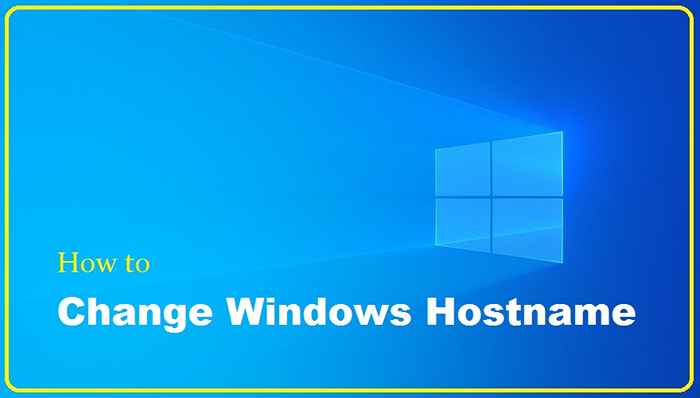
- 2345
- 451
- Ian Parker
Nama host seperti label perangkat apa pun, yang menyediakan identitas melalui jaringan yang terhubung. Itu adalah nama perangkat yang berarti untuk mengidentifikasi di jaringan. Perubahan akan membutuhkan reboot sistem. Jadi pastikan untuk menyimpan semua file. Untuk server produksi, ubah nama host, saat Anda dapat memulai kembali sistem.
Ikuti instruksi cepat ini untuk mengubah nama host Sistem Windows (nama komputer).
Cara mengubah nama host windows
Mirip dengan sistem operasi lainnya, sistem Windows juga memungkinkan kami untuk mengubah nama hostnya. Mengubah nama host membutuhkan reboot sistem untuk menerapkannya.
Instruksi cepat
Berikut adalah instruksi singkat dan cepat untuk mengubah nama host dari sistem Windows.
- Buka Properti Komputer Saya
- Klik ubah pengaturan Di bawah Nama Komputer, Domain, dan Pengaturan Kelompok Kerja
- Klik Mengubah tombol di bawah tab nama komputer
- Tetapkan nama host baru (nama komputer) dari sistem Anda dan klik ok
- Ini akan membutuhkan reboot sistem. Sistem reboot segera atau gunakan opsi untuk terbaru
- Semua selesai
Setelah sistem di -boot ulang, nama host Windows akan diubah.
Instruksi terperinci untuk mengubah nama host windows
Sekarang, ikuti instruksi terperinci untuk mengubah nama host sistem Windows dengan gambar.
- Buka properti komputer atau komputer saya atau PC ini berdasarkan versi sistem operasi Anda.
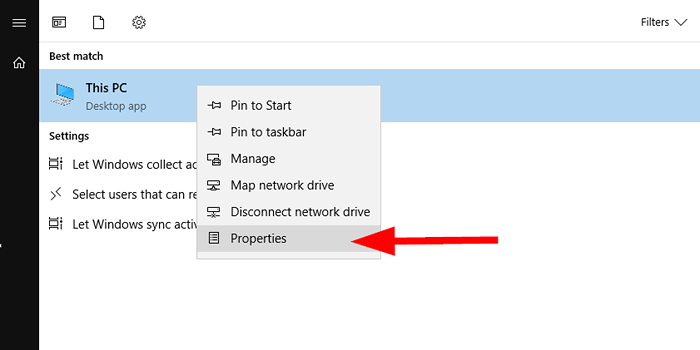 Buka Properti Komputer Saya
Buka Properti Komputer Saya - Klik ubah pengaturan Hyperlink Di Bawah Nama Komputer, Domain dan Pengaturan Workgroup. Lihat gambar di bawah ini:
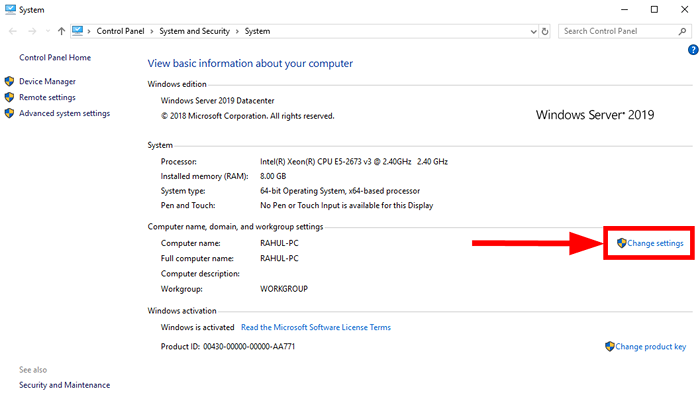 Tautan Pengaturan Perubahan Komputer
Tautan Pengaturan Perubahan Komputer - Di atas akan membuka kotak dialog baru. Dalam Nama komputer Tab Klik Mengubah Tombol di depan "untuk mengganti nama komputer ini atau mengubah domain atau workgroup".
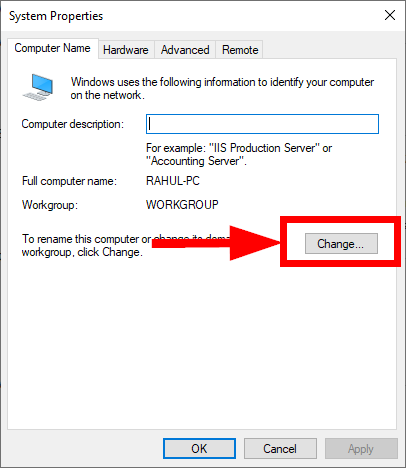 Klik tombol Ubah
Klik tombol Ubah - Anda akan melihat kotak dialog lain dengan kotak input. Di sini atur nama baru untuk Windows HostName dan klik OKE.
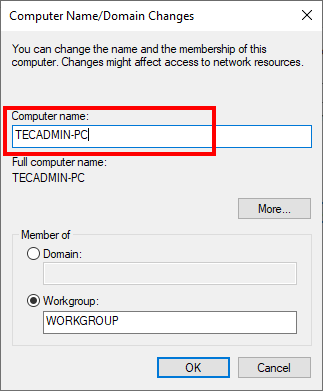 Masukkan nama host baru untuk windows
Masukkan nama host baru untuk windows - Kotak dialog akan terbuka untuk memungkinkan sistem segera reboot atau reboot terbaru secara manual. Pilih opsi pilihan Anda.
Dalam beberapa versi sistem operasi, Anda tidak akan melihat opsi reboot nanti. Sistem akan meminta Anda untuk menyimpan file yang belum disimpan dan segera restart sistem.
- Setelah sistem Windows reboot, periksa nama host baru dengan prompt perintah.
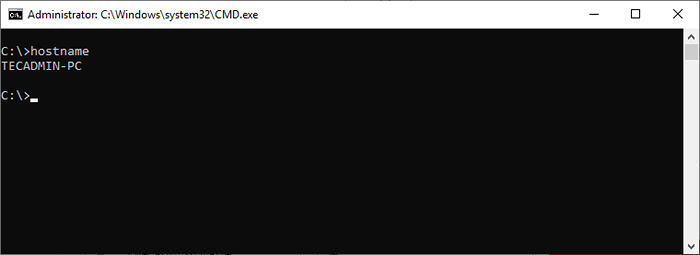 Memeriksa nama host Windows
Memeriksa nama host Windows - Semua selesai
Kesimpulan
Tutorial ini memberi Anda instruksi untuk mengubah nama komputer (nama host) dari sistem Windows. Artikel ini memberikan instruksi singkat serta instruksi terperinci untuk melakukan perubahan nama host.

